Assim como outras plataformas de streaming de música, o Spotify permite que seus usuários deletem o cache do aplicativo. A função, que serve para liberar espaço no armazenamento do celular ou, em alguns carros, corrigir problemas, remove apenas os dados indesejados. Abaixo, vamos te mostrar como realizar esse procedimento em poucos minutos.
Como limpar o cache do Spotify (Android)
Tempo necessário: 1 minutos
Abra o aplicativo do Spotify e, assim que a interface carregar, toque na sua foto de perfil no canto superior esquerdo;
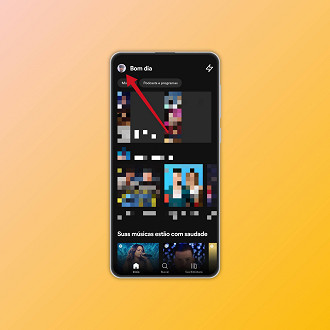
Toque em "Configurações e privacidade" para exibir as opções;
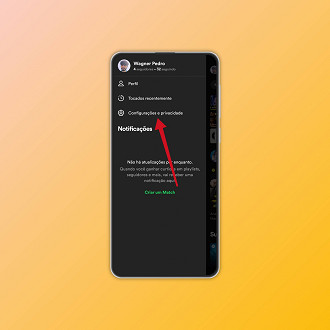
Desça a página até a seção "Armazenamento". Feito isso, toque em "Limpar cache" e depois em "Limpar cache" novamente para finalizar.
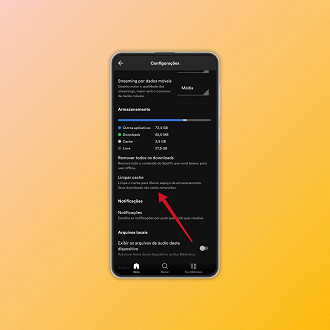
Como limpar o cache do Spotify (iOS)
- Abra o aplicativo e toque no ícone de engrenagem no canto superior direito;
- Toque na opção "Armazenamento" para acessar o menu;
- Em seguida, toque no botão "Limpar cache" e depois em "Limpar cache" novamente para concluir.
Como limpar o cache do Spotify (PC)
- Abra o aplicativo no computador, clique na sua foto de perfil no canto superior direito e depois em "Configurações";
- Role a página para baixo até encontrar a seção "Armazenamento". Na aba "Offline storage location", o programa vai indicar o local de armazenamento do cache. Acesse a pasta informada e delete todos os arquivos presentes.
Por que limpar o cache do Spotify?
O cache do Spotify serve para evitar travamentos durante a execução de músicas e podcasts, mas com o passar do tempo, esses arquivos temporários comprometem um espaço importante da memória do celular.
Portanto, a limpeza é bastante útil para quem precisa liberar o armazenamento do aparelho para a instalação de outros apps ou jogos pesados. Lembrando que esse procedimento não apaga as músicas baixadas.






